推荐下载:360浏览器6.0|360安全浏览器6.2官方正式版
教你360安全浏览器自动清理垃圾的设置方法:
1、在360浏览器中点击右上角的 打开菜单 按钮;
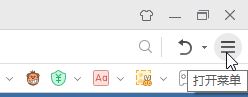
2、点击【清除上网痕迹】;
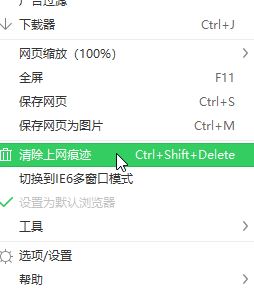
3、在弹出的清除浏览痕迹 界面,我们将清除这段时间的数据,选择【全部】,然后在下面将会需要清理的选项勾选起来,如果需要保留以上在网站上登录过的账号密码,那么就不要勾选【cookies和其他网站数据】的选项,最后我们勾选【退出浏览器时完全清楚勾选的痕迹】;
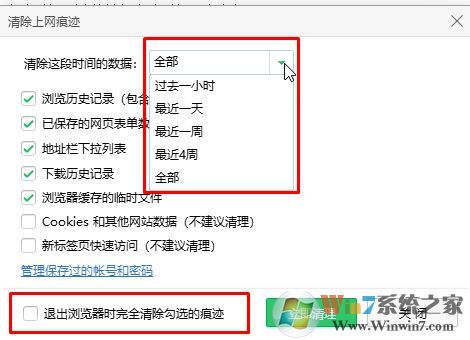
4、此时会提示我们为了退出时清楚更高效,需要先清理浏览器缓存,点击XXXX,我们按提示点击【立即清楚】等待完成清理即可!
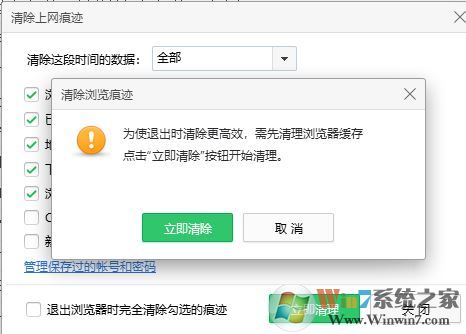
通过上述步骤操作完成后,360安全浏览器在使用完之后关闭浏览器它就会在后台自动进行清理了!
相关文章:
如何彻底关闭360焦点资讯?
360安全云盘怎么设置数据同步盘?